
Nogle gange giver den officielle Android-applikationsbutik os det mærkelige problemEnten når du opdaterer dig selv, eller når du installerer en applikation. Det Play butik arbejder med nogle Google-tjenester der som udgangspunkt arbejder effektivt i baggrunden, uden at vi er opmærksomme på deres aktivitet, men undtagelsesvis er de blokeret og kan skabe komplikationer på vores smartphone eller tablet.
Sådanne komplikationer bemærkes normalt i Google Play selvom de også kan påvirke andre områder af terminalen. Det er ikke mærkeligt, at de nogle gange er oprindelsen til en for stort batteriforbrug. Alligevel, hvis vi lider af dette problem, kan vi have et mere eller mindre simpelt middel ved hånden. Der er dog et par andre operationer, som vi vil detaljere, hvis de også kan gøre tingene lettere.
Skift fra mobildata til WiFi
Nogle apps er meget tunge og har en del af deres drift, download eller opdatering dækket, hvis vi arbejder mobilt internet. Nogle gange er hændelsen indikeret til os, og vi kan aftale at fortsætte med at operere med 3G o 4G, under forudsætning af risikoen for at overskride dataene i vores kurs, og at dette medfører en ekstra omkostninger på fakturaen. Andre gange har vi ikke engang sådan en mulighed.
Spørgsmålet her er meget enkelt. Vent med at være hjemme eller sørg for, hvis vi allerede er der, at have terminalen tilsluttet vores WiFi og ikke bruge smartphone- eller tablet-netværket.
Stop appen og ryd cache og data
Denne anden proces er normalt den mest effektive. Det består ganske enkelt i genstart tjenester der var blokeret.
Vi må gå til indstillinger > applikationer > Alle. I dette afsnit skal vi specifikt kigge efter to: Google Play Butik og Google Services. Vi indtaster den første og klikker videre Tvunget stop. Når vi har gjort det, på lager, trykker vi også Slet data y Ryd cache. Så fortsætter vi med at gøre nøjagtig det samme med den anden og genstarter systemet.
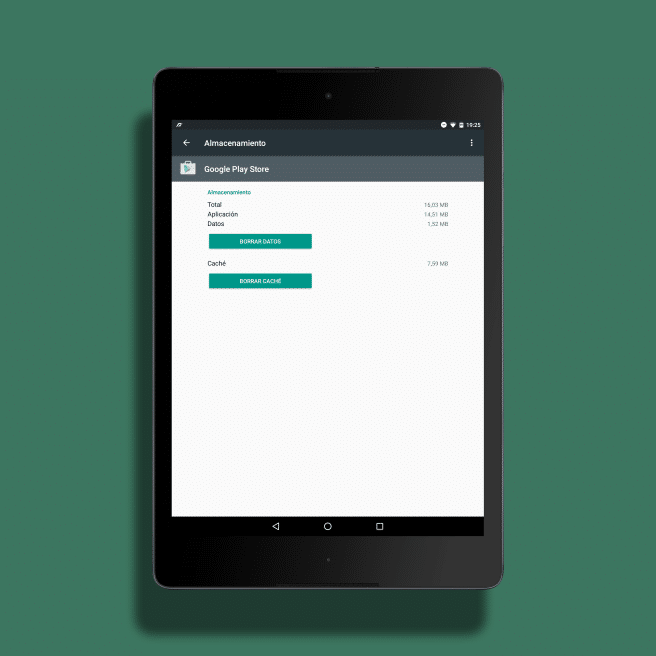
Hvordan vi siger denne metode løse de fleste komplikationer, men hvis det ikke har virket for os, er der noget andet, vi kan prøve.
Opdater Google-konto
Den sidste proces er mere delikat, som den kan slette del af Virksomhedsinfo af vores Android-enhed, der er knyttet til Google-kontoen (det er interessant lave en sikkerhedskopi, før du sætter den i praksis). Alligevel kan det også være løsningen på vores problemer.
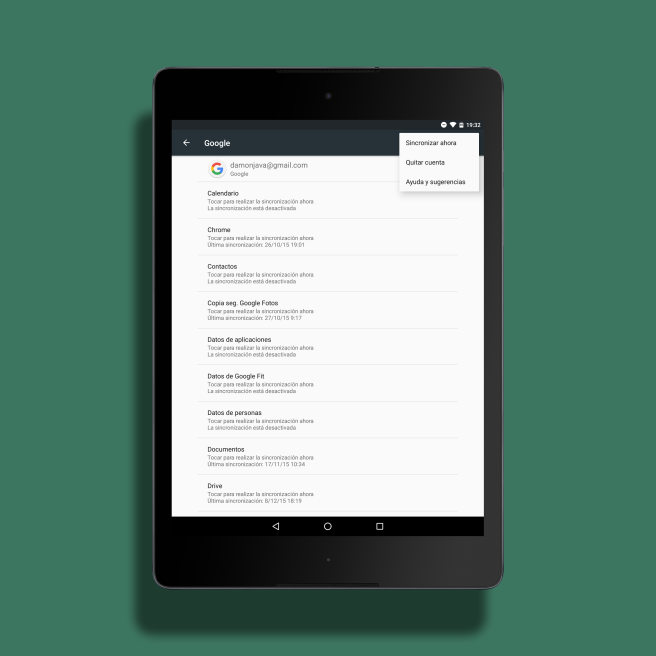
Vi skal indstillinger > konti > Google. Klik på menuen med de tre lodrette prikker og Fjern konto. Når dette er gjort, genstarter vi.
Når systemet starter igen, vender vi tilbage til samme afsnit, og vi kan vende tilbage til Tilføj konto ligesom vi havde det før.